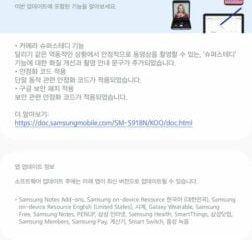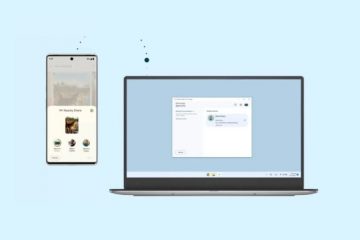Az Élő tevékenységek funkciót az iOS 16 rendszerrel vezették be, hogy az alkalmazások legfrissebb adatait jelenítse meg iPhone készüléke lezárási képernyőjén. Az alkalmazás megnyitása nélkül nyomon követheti az Uber-utat, az ételszállítást, a játékeredményeket, a repülési menetrendet és egyebeket. Ha iPhone-modellje támogatja ezt a funkciót, ezek az interaktív értesítések integrálva vannak a Dynamic Island szolgáltatással.
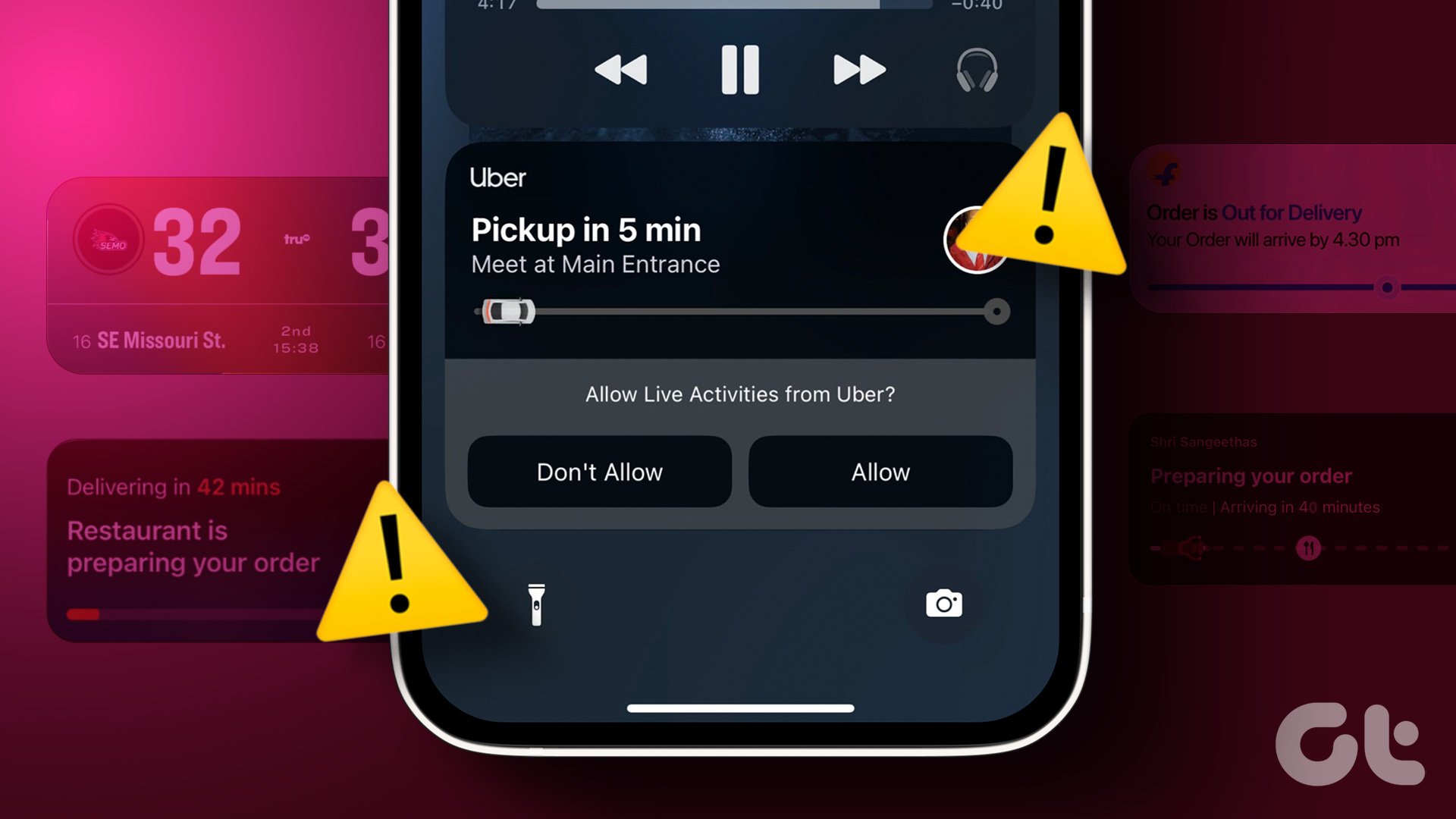
Egyes felhasználók azonban néhányszor felhívják a figyelmet arra, hogy ez a funkció nem működik az iPhone-on. Ha nem tudja ellenőrizni az értesítéseket vagy nyomon követni az alkalmazás előrehaladását, ebben a bejegyzésben megosztunk néhány megoldást az iPhone-on nem működő élő tevékenységek kijavítására.
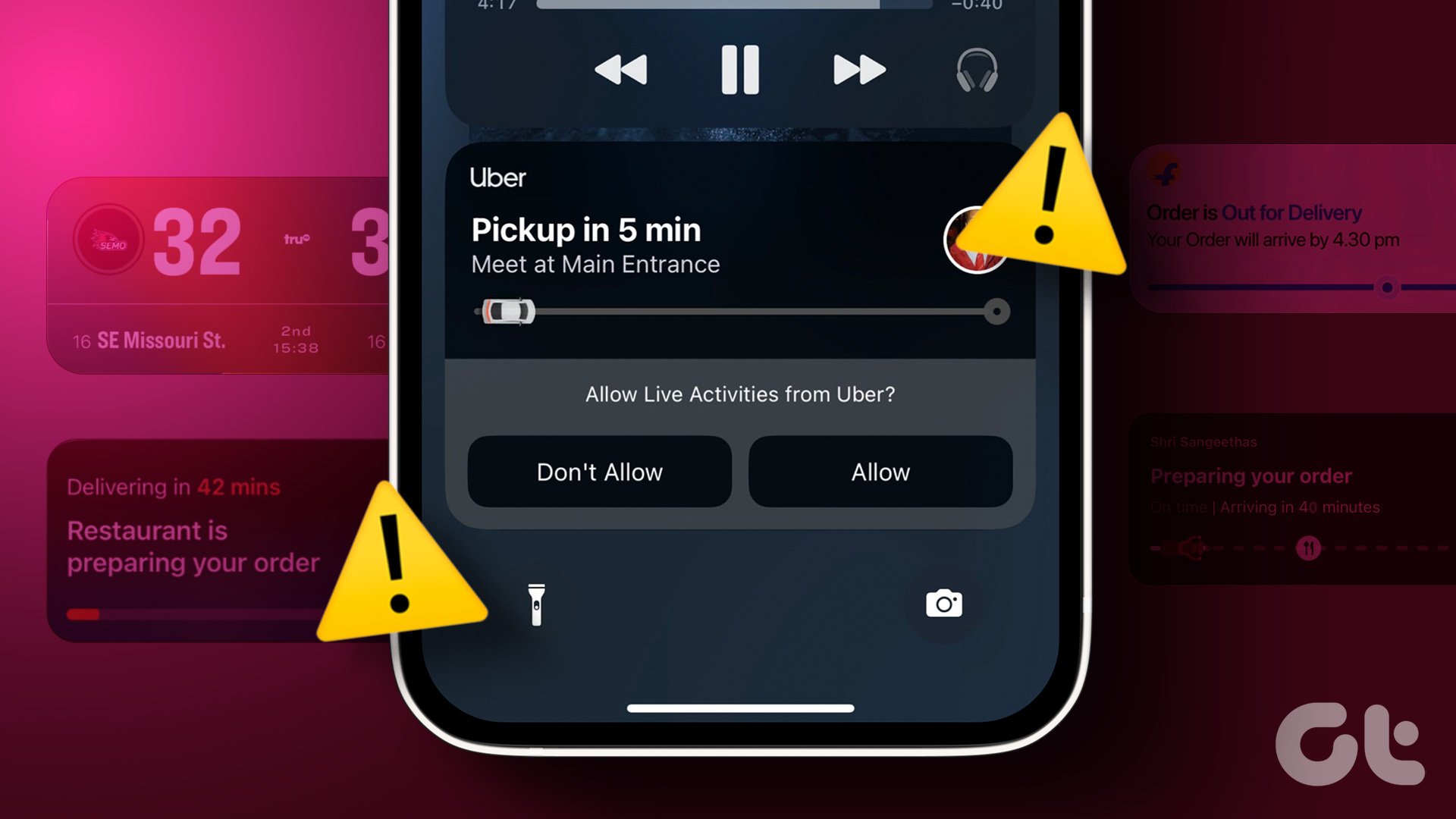
1. Ellenőrizze, hogy az élő tevékenységek engedélyezve vannak-e
A legalapvetőbb megoldástól kezdve ellenőriznie kell, hogy a funkció engedélyezve van-e az iPhone-on. Ha iOS 16.1 vagy újabb verziót használ, az Élő tevékenységeket alapértelmezés szerint engedélyezni kell. Ha azonban nem működik, a következőképpen ellenőrizheti és engedélyezheti iPhone-ján.
1. lépés: Nyissa meg a Beállítások alkalmazást iPhone-ján.
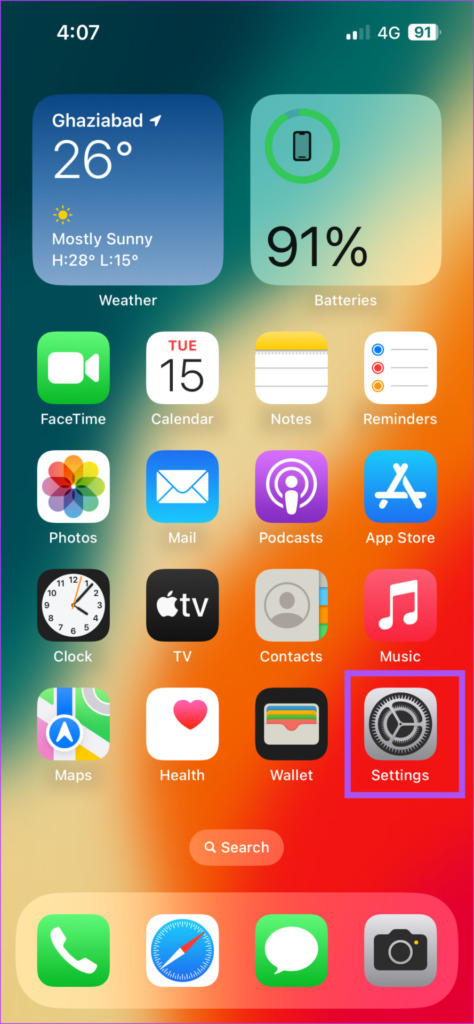
2. lépés: Görgessen le, és koppintson a Face ID és Passcode elemre.
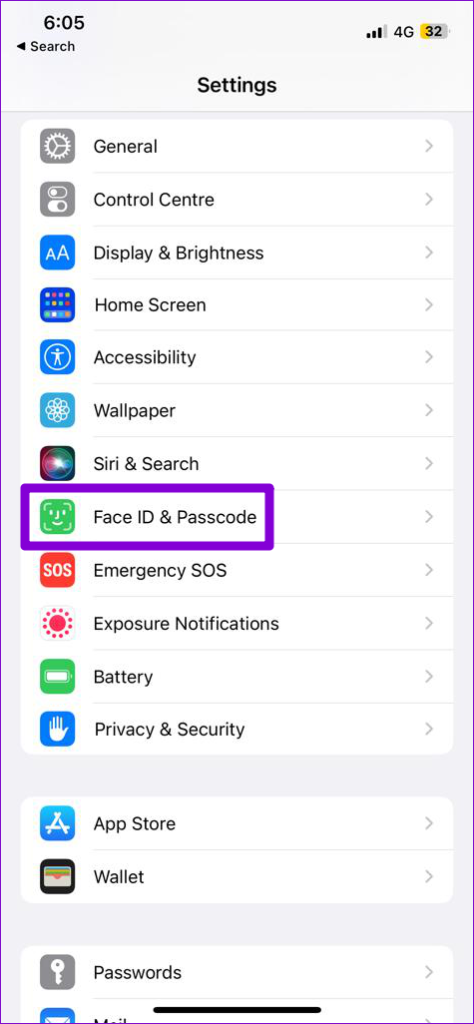
3. lépés: Görgessen le, és koppintson az Élő tevékenységek melletti kapcsolóra a funkció engedélyezéséhez, ha korábban le volt tiltva.
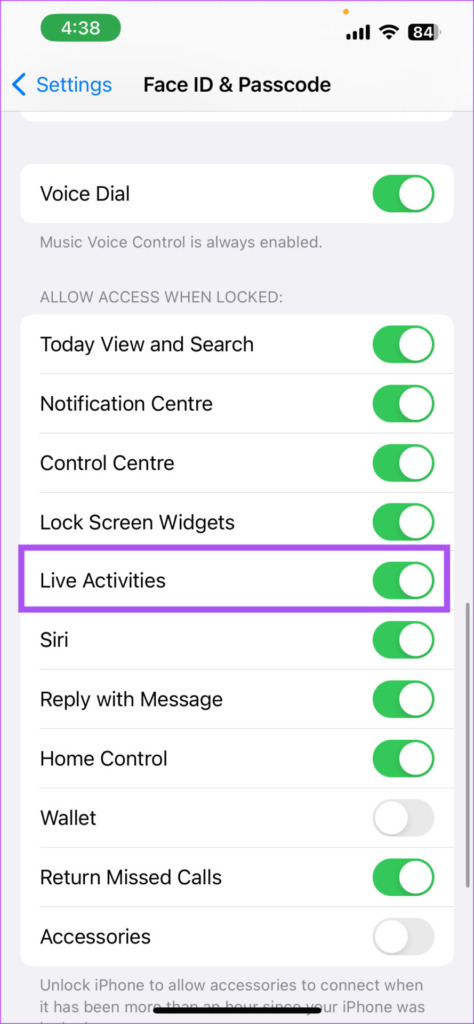
4. lépés: Zárja be a Beállításokat, és ellenőrizze, hogy a probléma megoldódott-e.
2. Ellenőrizze, hogy az Élő tevékenységek engedélyezve vannak-e az alkalmazásban
Miután engedélyezte a funkciót, ellenőrizze, hogy az adott alkalmazás számára is engedélyezve van-e az iPhone lezárási képernyőjén. Így teheti meg.
1. lépés: Nyissa meg a Beállítások alkalmazást iPhone-ján.
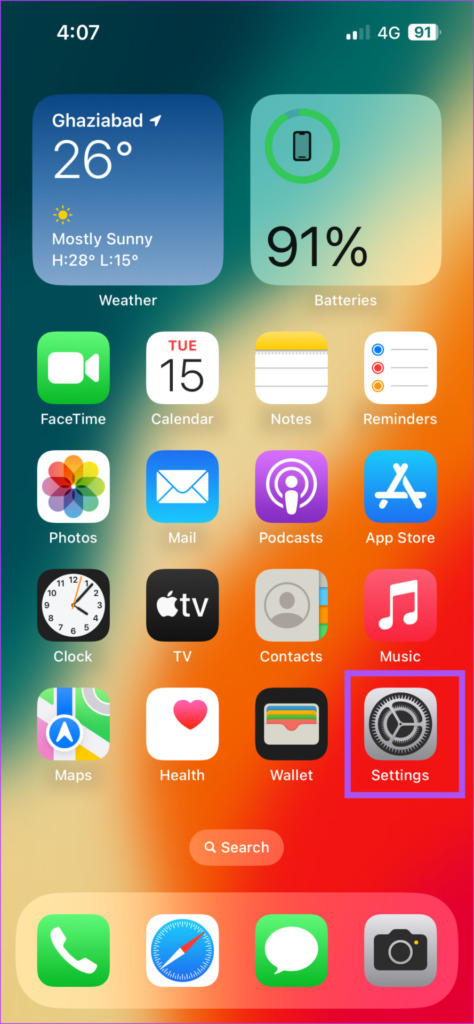
2. lépés: Görgessen le, és koppintson az alkalmazás nevére a menü megnyitásához.
3. lépés: Koppintson az Élő tevékenységek elemre.
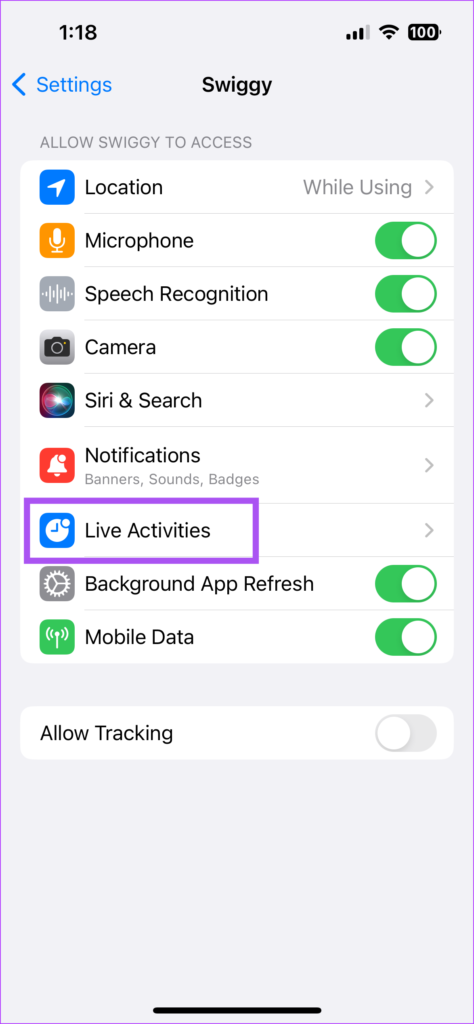
4. lépés: Koppintson az Élő tevékenységek engedélyezése melletti kapcsolóra.
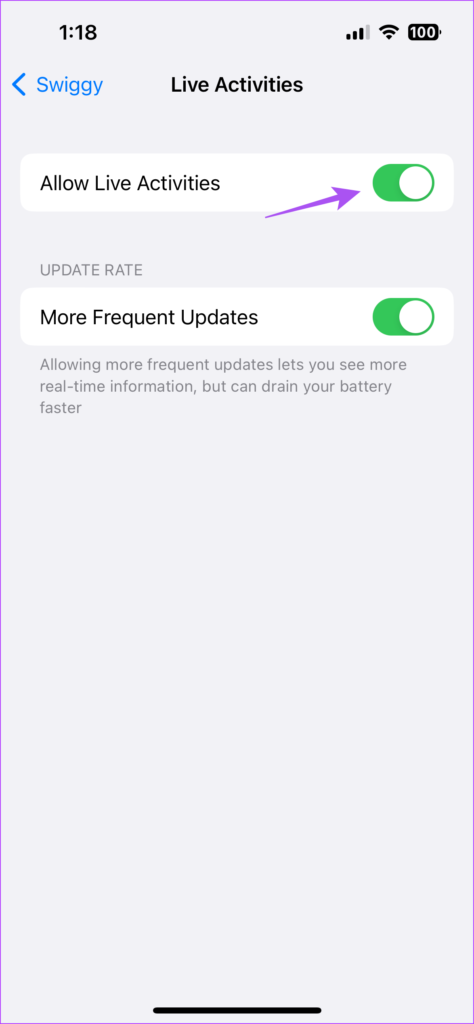
5. lépés: Koppintson a Továbbiak melletti kapcsolóra Gyakori frissítések.
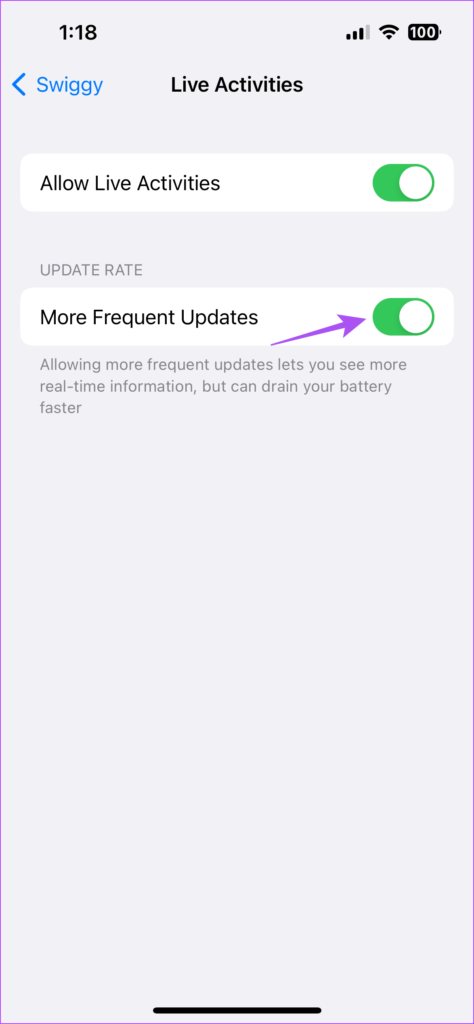
A funkció engedélyezésével a legújabb frissítéseket és több valós idejű információt kaphat. Azonban vegye figyelembe, hogy ez gyorsabban lemerítheti iPhone akkumulátorát.
6. lépés: Zárja be a Beállításokat, és ellenőrizze, hogy a probléma megoldódott-e.
3. Ellenőrizze, hogy az alkalmazás támogatja-e az élő tevékenységeket
Az Apple több alkalmazáshoz is bevezette az élő tevékenységek támogatását. Az alkalmazás azonban továbbra sem támogatja az élő tevékenységeket, ha nem tudja használni ezt a funkciót iPhone-ján. Megtekintheti az összes olyan alkalmazás listáját, amely támogatja az élő tevékenységeket iPhone-ján. Ha az alkalmazás támogatja a funkciót, de még mindig nem működik az Ön számára, olvassa el a következő megoldásokat.
4. A Repülőgép mód engedélyezése és letiltása
Ezzel visszaállítja a hálózati kapcsolatot az iPhone-on. Miután kikapcsolta a Repülőgép módot, az Élő tevékenységek újra megfelelően működni fog iPhone-ján.
1. lépés: Nyissa meg a Beállítások alkalmazást iPhone-ján.
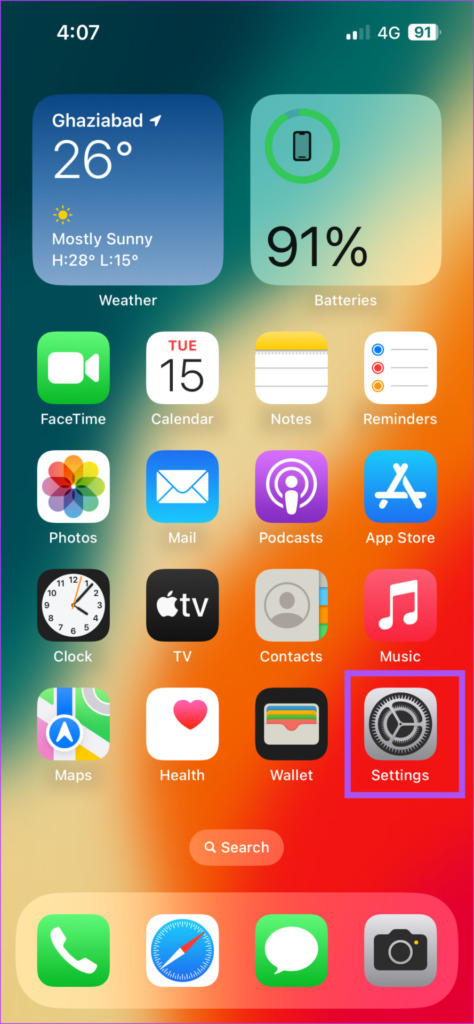
2. lépés: Koppintson a Repülőgép mód melletti kapcsolót az engedélyezéséhez.
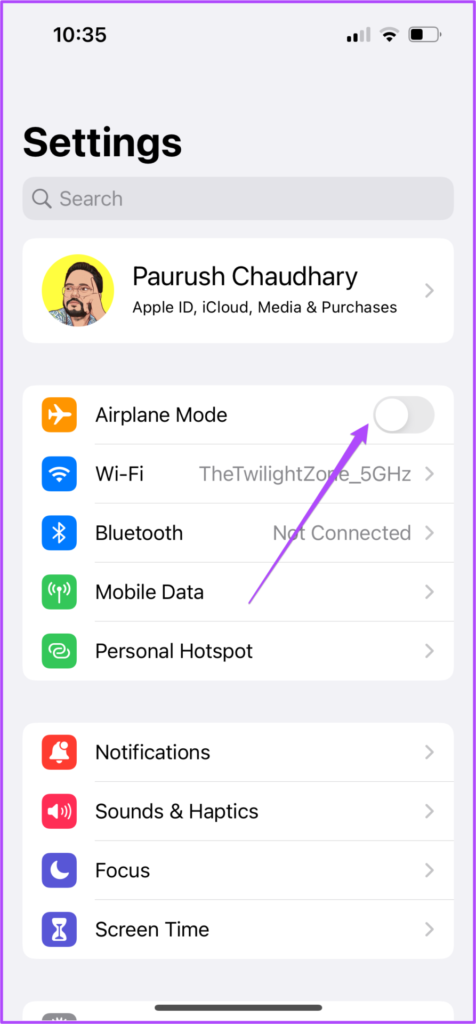
3. lépés: A funkció letiltásához koppintson ismét a kapcsolóra.
4. lépés: Zárja be a Beállítások alkalmazást és ellenőrizze, hogy a probléma megoldódott-e.
5. Helymeghatározás engedélyezése az alkalmazáshoz
Bizonyos alkalmazások értesítéseinek nyomon követéséhez meg kell győződnie arról, hogy a helyszolgáltatások engedélyezve vannak az adott alkalmazáshoz. Ez különösen azokra az alkalmazásokra vonatkozik, amelyek nyomon követik a repüléseket vagy más helyfüggő tevékenységeket. A következőképpen ellenőrizheti és engedélyezheti ugyanezt iPhone-ján.
1. lépés: Nyissa meg a Beállítások alkalmazást iPhone-ján.
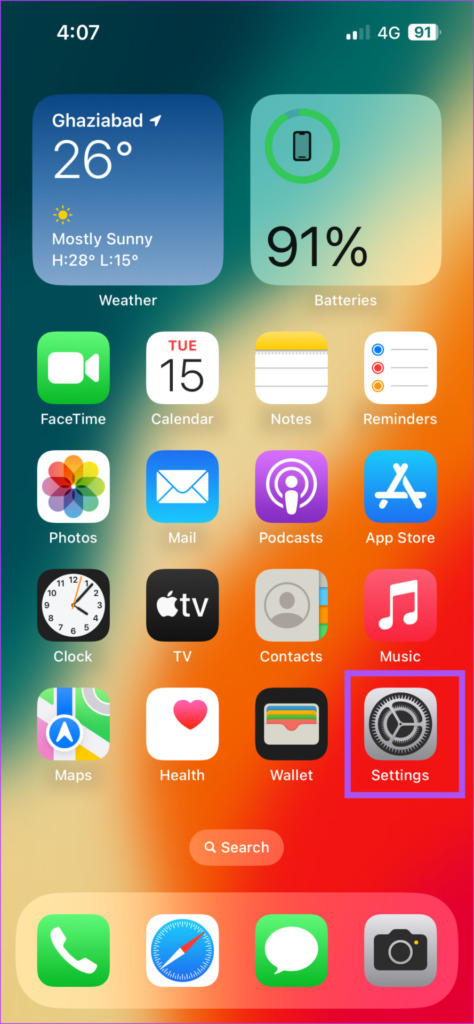
2. lépés: Görgessen le, és koppintson a Adatvédelem és biztonság.
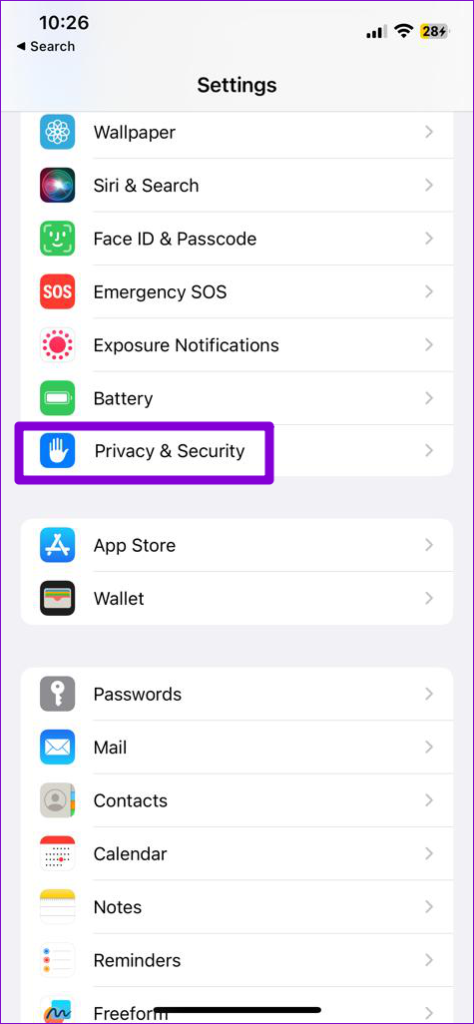
3. lépés: Koppintson a Helyszolgáltatások elemre.
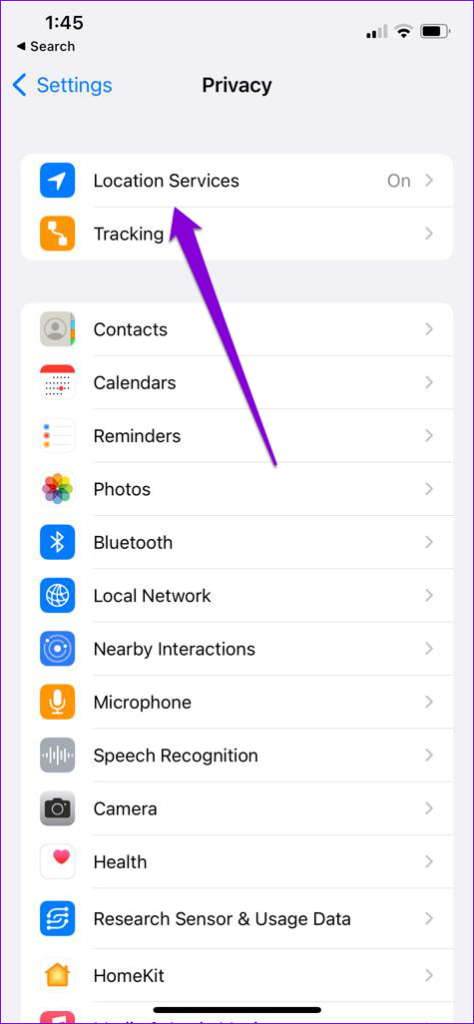
4. lépés: Görgessen le, és koppintson az alkalmazás kiválasztásához, amelynek élő tevékenységei nem láthatók.
5. lépés: Válassza ki a „Az alkalmazás használata közben” vagy az Mindig lehetőséget.
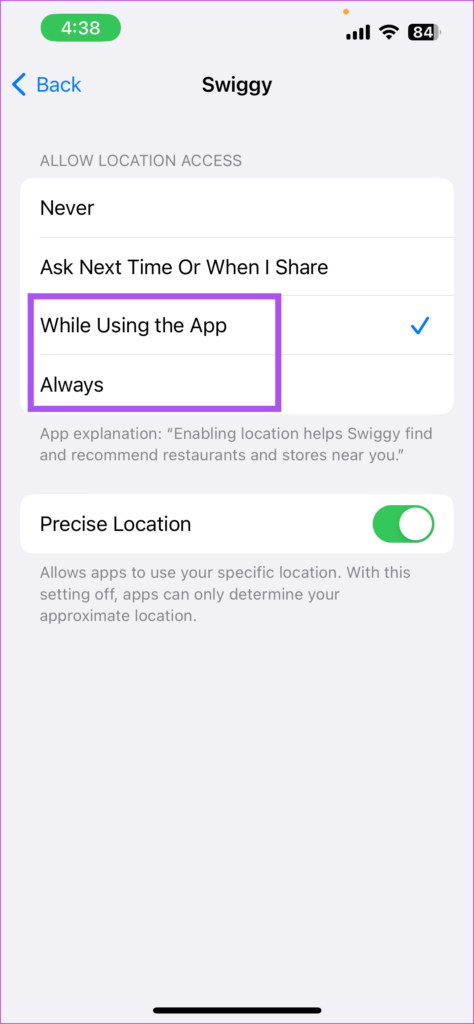
6. lépés: Az engedélyezéséhez koppintson a Pontos hely melletti kapcsolóra.
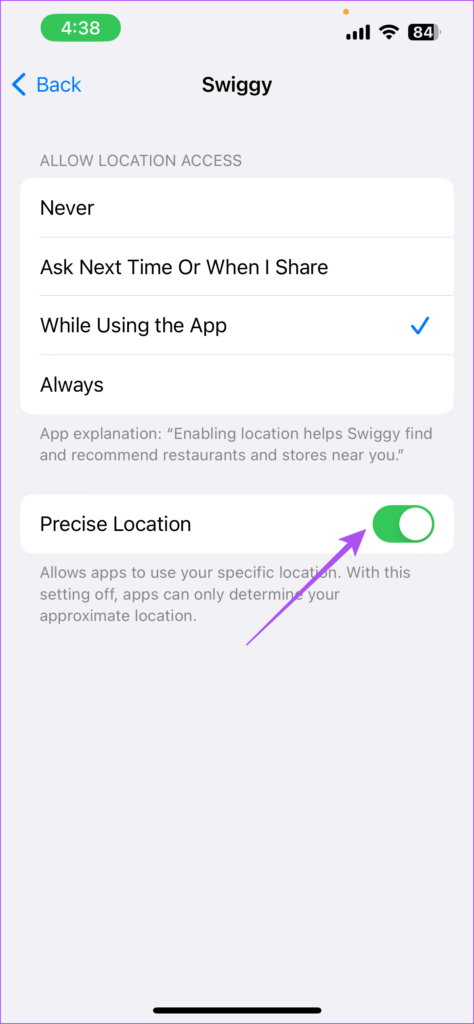
7. lépés: Zárja be a Beállításokat, és ellenőrizze, hogy a probléma megoldódott-e.
6. Az iOS frissítése
Az Élő tevékenységeknek még hosszú utat kell megtennie ahhoz, hogy hatékonyan működjön iPhone készülékeken. Ha egyik megoldás sem működik, próbálja meg frissíteni iPhone-ját az iOS legújabb verziójára.
1. lépés: Nyissa meg a Beállítások alkalmazást iPhone-ján.
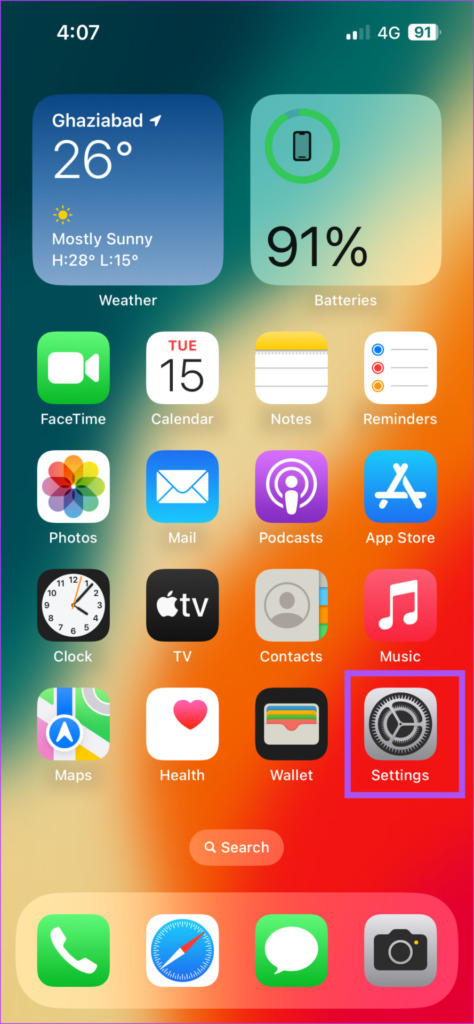
2. lépés: Görgessen le, és koppintson az Általános elemre.
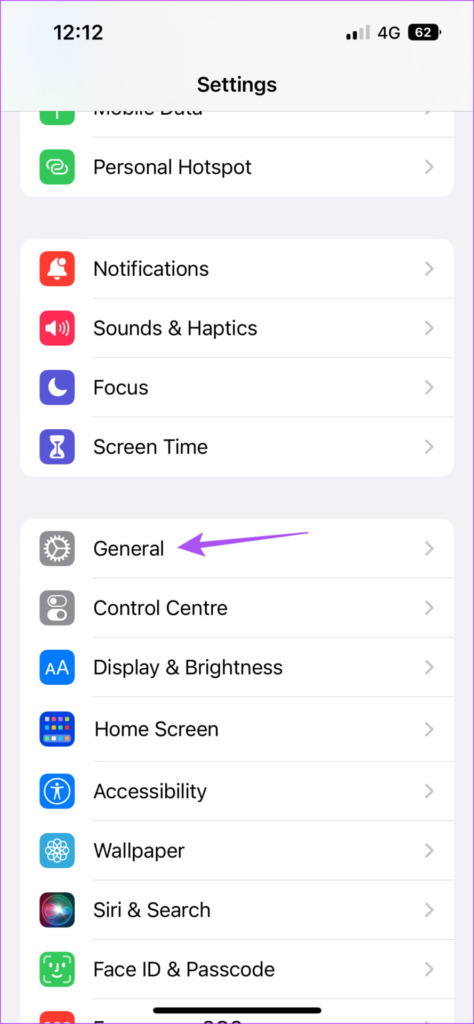
3. lépés: koppintson a Szoftverfrissítés lehetőségre.
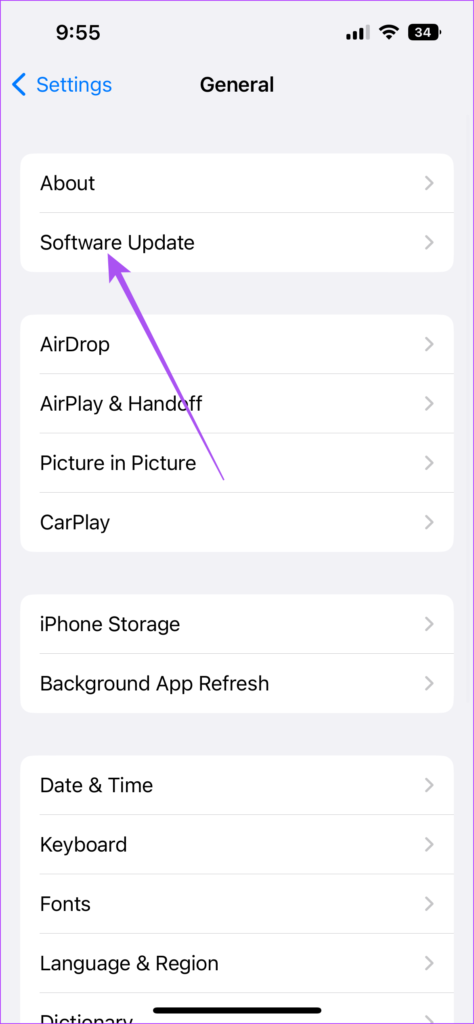
4. lépés: Ha elérhető frissítés, töltse le és telepítse.
5. lépés: Ezt követően ellenőrizze, hogy működik-e az Élő tevékenységek funkció. Az Élő tevékenységek mellett a Safariban engedélyezheti kedvenc webhelyeinek értesítéseit is. Ami még érdekesebb, hogy létrehozhat egy külön webalkalmazást kedvenc weboldalaihoz az interneten, és ugyanúgy megnyithatja őket, mint egy alkalmazást. További információért olvassa el a webalkalmazások iPhone-on és iPaden való használatáról szóló bejegyzésünket.